Kun Microsoft julkaisi Windows 7: n, se tapasivälitöntä suosiota, ja monet ajattelivat, että Windows Vista olisi pitänyt tehdä juuri näin. Vaikka Windows Vista antoi käyttöliittymän uudistuksen, se ei ollut helppoa järjestelmäresursseissa ja Windows 7 tutustui kaikkeen. Windows 7 ei vain tarkistanut kaikkia Vistan jättämiä tyhjiä tiloja, vaan esitteli myös monia uusia ominaisuuksia. Kaikista hyödyllisistä ominaisuuksista, jotka Windows 7 on tuonut käyttäjille, Jumplist todennäköisesti ylittää eniten käytettyjen luettelon. Tämä ominaisuus teki käyttöjärjestelmästä paljon ergonomisemman ystävällisen antamalla sinulle pääsyn nopeasti sovelluksen yleisimmin käytettyihin toimintoihin ja tehtäviin turhauttamatta työpöytääsi pikakuvakkeilla. Hyppyluettelot tarjoavat hiiren oikean painikkeen valikkopalkin tehtäväpalkin kuvakkeissa, mikä on helppo siirtyä äskettäin käytettyihin tiedostoihin tai suosikkitiedostoihin kiinnittämällä ne. Jos käytät usein hyppyluetteloa, olet ehkä huomannut, että joidenkin sovellusten jumaluetteloissa on erilliset osiot. Jos esimerkiksi käytät Google Chromen hyppyluetteloa, sinulla on Useimmat vierailut-, Äskettäin suljetut- ja Tehtävät-osiot jaettuna erottimilla. Et kuitenkaan näe mitään nimenomaista vaihtoehtoa asettaa nämä erottimet itse kiinnittäessäsi tiedostoja, kansioita tai sovelluksia Windows 7 -palkkiin. Koska erottimet tai erottimet olisivat voineet helpottaa tehtävää tunnistamalla kiinnitetyt tiedostot helposti tässä artikkelissa, opastamme sinua lisäämään mukautettuja erottimia Jump-luetteloon.
Jos haluat lisätä erillisen hyppyluetteloon, luo ensin uusi kansio ja nimeä se uudelleen 36 alleviivattuksi ”____________________________________”.

Kun olet luonut kansion ja nimeänyt sen onnistuneesti, napsauta hiiren kakkospainikkeella tätä kansiota ja avaa pikavalikosta Ominaisuudet-ikkuna. Siirry nyt Mukauta-välilehteen ja valitse alareunassa Muuta-kuvake.
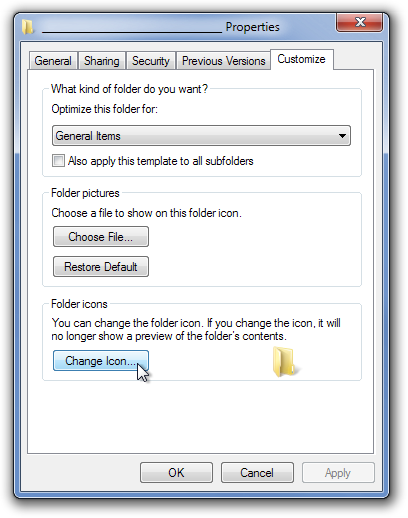
Erillinen konsoli-ikkuna aukeaa, sinun tarvitsee vain valita tyhjä kuvake ja napsauttaa OK. Tallenna sitten muutokset valitsemalla Ominaisuudet-valintaikkunassa OK.
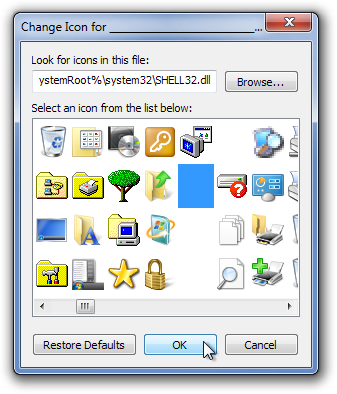
Nyt vedä kansio vain Windowsin ResurssienhallintaanKiinnitä se tehtäväpalkin kuvaketta. Voit vetää sen mihin tahansa valittuun sijaintiin (vain kiinnitetyn osan alle) käyttääksesi sitä erottimena. Tällä tavalla voit luoda niin monta kansiota ja erotinta kuin haluat. Eikä ole niin helppoa!
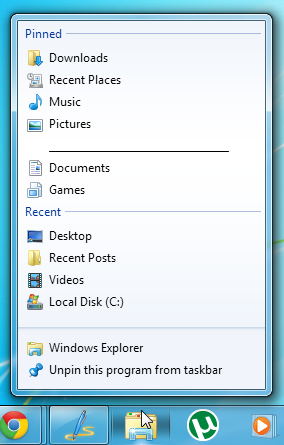
Toivomme tämän nipistyvän helpottavan työtäsi, varsinkin jos etsit jo jotain tällaista. Jätä kommenttisi kommenttiosaan.












Kommentit